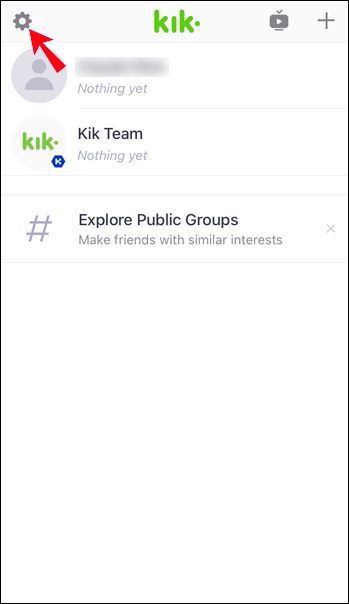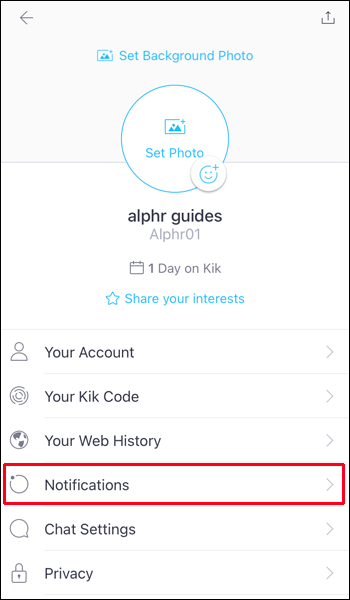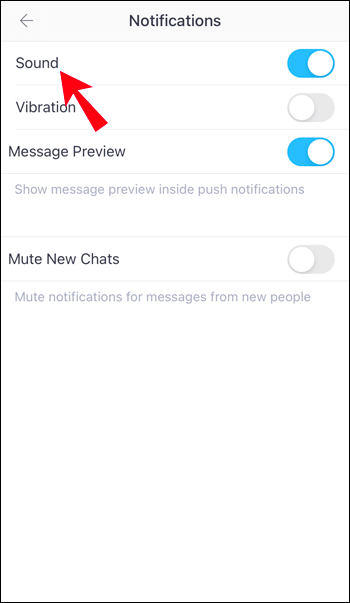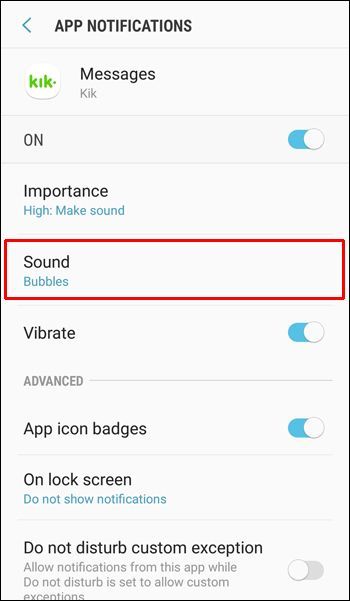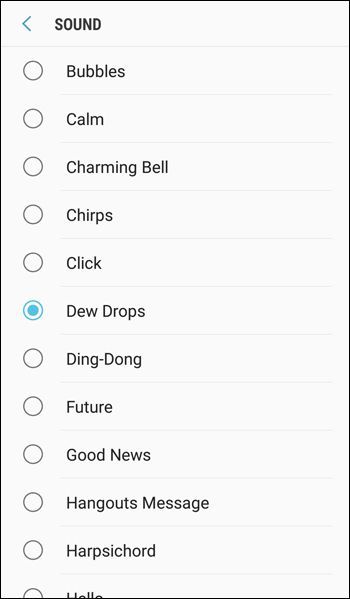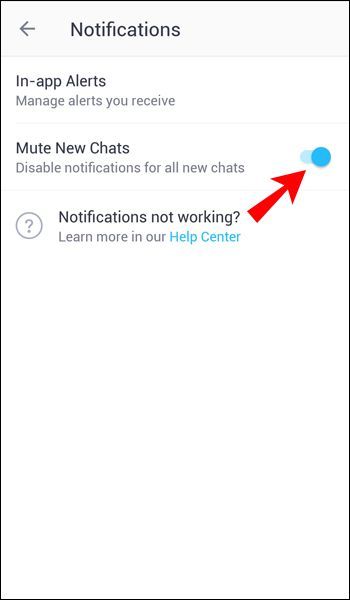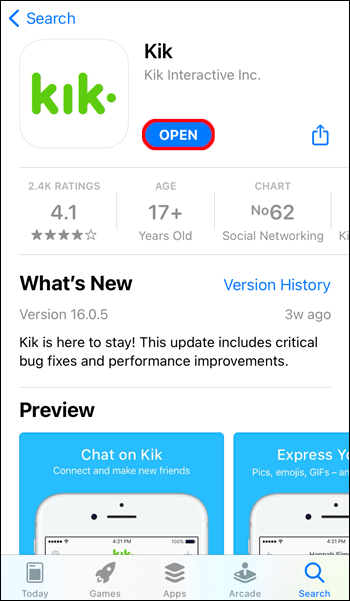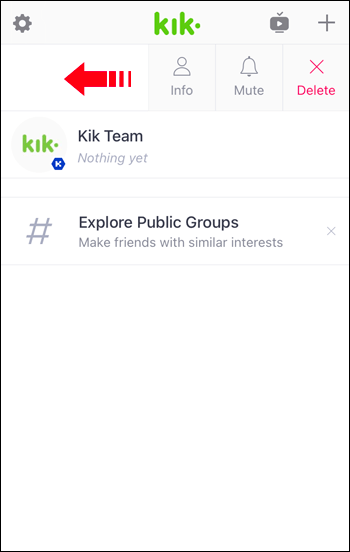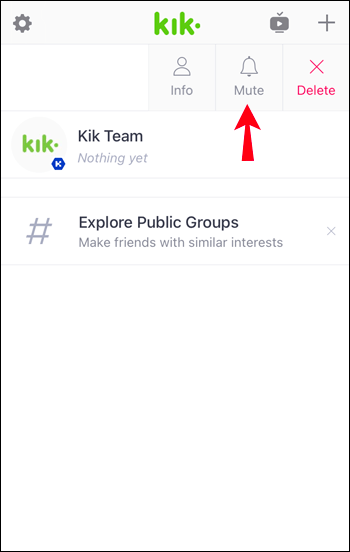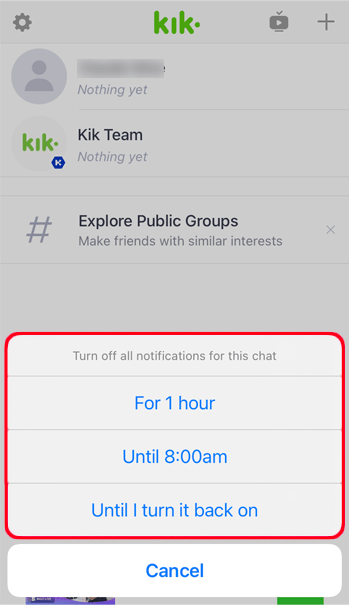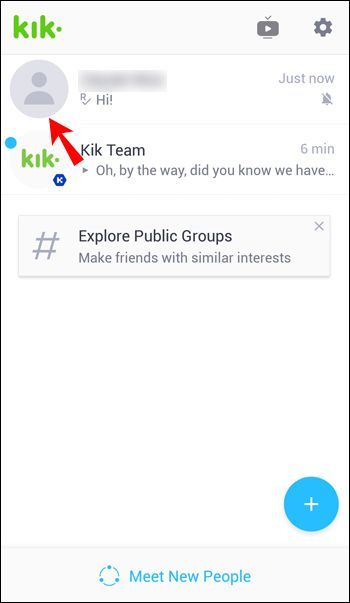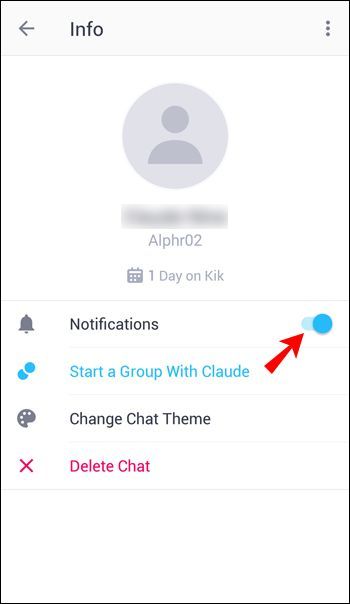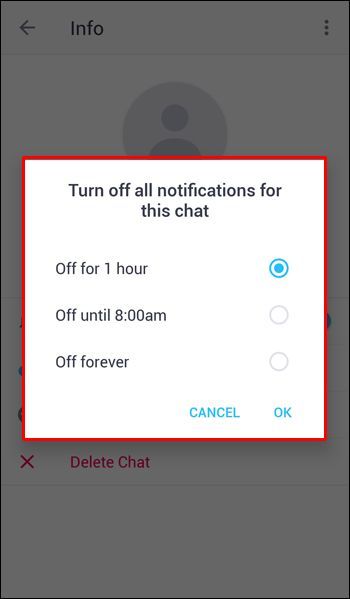Liên kết thiết bị
Kik là một ứng dụng tuyệt vời cho phép bạn giữ liên lạc với bạn bè, gặp gỡ những người mới, tạo meme và hơn thế nữa mà không cần sử dụng số điện thoại của bạn. Tuy nhiên, nếu bạn sử dụng ứng dụng thường xuyên, âm thanh thông báo tương tự có thể trở nên tẻ nhạt.

Nếu bạn đang tự hỏi làm thế nào để thay đổi âm thanh thông báo trong Kik, bạn thật may mắn. Bài viết này sẽ thảo luận về việc liệu điều này có thể thực hiện được hay không và bạn cần làm gì để biến nó thành hiện thực.
Cách thay đổi âm thanh thông báo Kik trên iPhone
Trước khi giải thích quy trình, điều quan trọng là phải làm rõ rằng Kik không cho phép bạn thay đổi âm thanh thông báo trong ứng dụng.
Thông báo Kik thực sự là thông báo mà điện thoại của bạn sử dụng khi nhận tin nhắn SMS tiêu chuẩn. Vì vậy, nếu bạn muốn thay đổi âm thanh Kik trên iPhone của mình, bạn sẽ phải tùy chỉnh thông báo SMS của mình thông qua cài đặt điện thoại:
- Nhấn vào biểu tượng bánh răng để truy cập cài đặt.
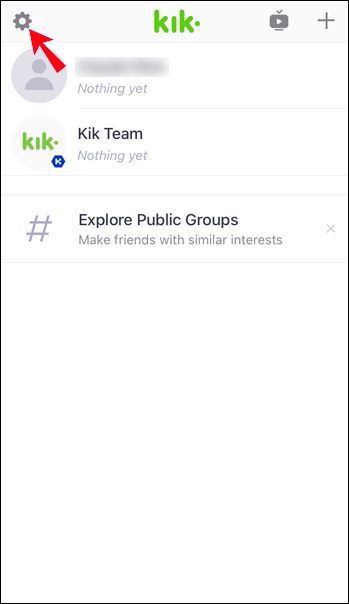
- Nhấn vào Thông báo.
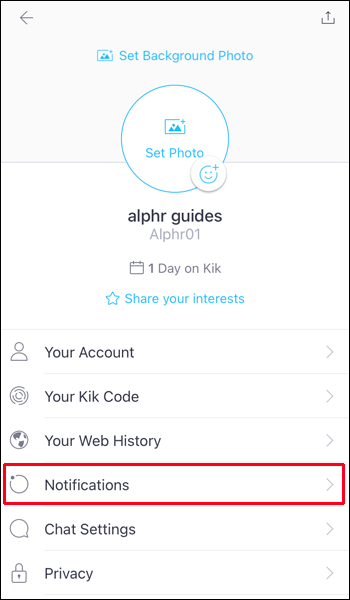
- Trong Bao gồm, nhấn Tin nhắn.
- Nhấn vào Âm thanh.
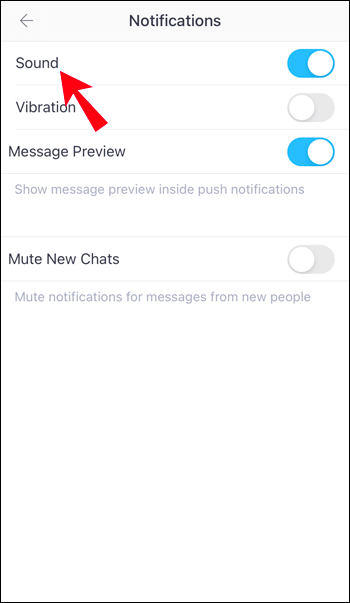
- Hãy thử các âm thanh khác nhau và tìm âm thanh bạn thích.
Bằng cách thay đổi âm thanh thông báo SMS, bạn đã tự động thay đổi thông báo Kik.
cách lấy tài khoản gmail mà không cần số điện thoại
Cách thay đổi âm thanh thông báo Kik trên thiết bị Android
Như đã đề cập trước đây, không thể thay đổi âm thanh thông báo Kik trong ứng dụng. Kik sử dụng âm thanh chính xác mà bạn đã thiết lập cho các thông báo SMS của mình. Nếu bạn muốn thay đổi âm thanh Kik, bạn sẽ phải đi tới cài đặt điện thoại của mình và thay đổi âm thanh SMS.
- Nhấn vào biểu tượng bánh răng để truy cập cài đặt.

- Nhấn vào Âm thanh thông báo.

- Nhấn vào Âm thanh.
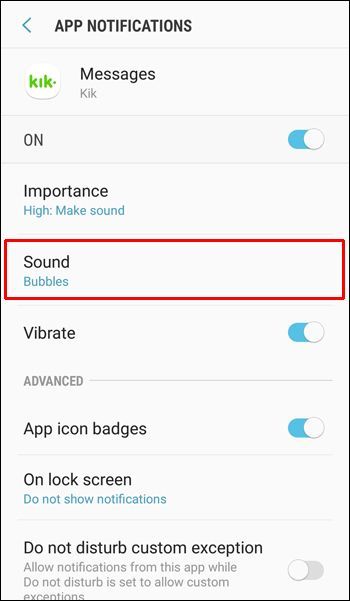
- Chọn một âm thanh mới và quay lại khỏi menu.
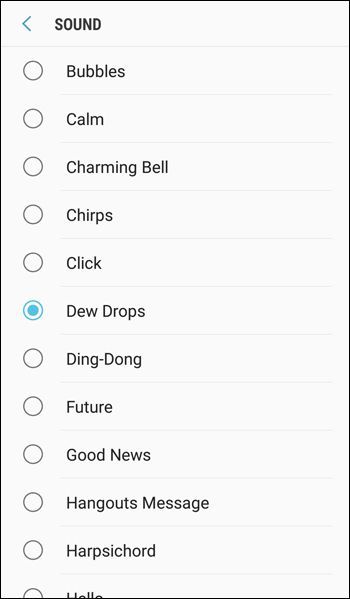
Hiện bạn đã thay đổi thành công âm thanh thông báo Kik.
Cách bật hoặc tắt âm thanh thông báo Kik
Mặc dù bạn không thể tùy chỉnh âm thanh thông báo trong ứng dụng, nhưng Kik cho phép bạn bật hoặc tắt âm thanh đó. Làm theo các bước dưới đây để làm như vậy:
- Mở ứng dụng Kick.

- Nhấn vào biểu tượng bánh răng ở góc trên bên phải để truy cập cài đặt.

- Nhấn vào Thông báo.

- Chuyển nút bật tắt để bật hoặc tắt. Khi nút màu xanh lá cây, âm thanh đang bật.
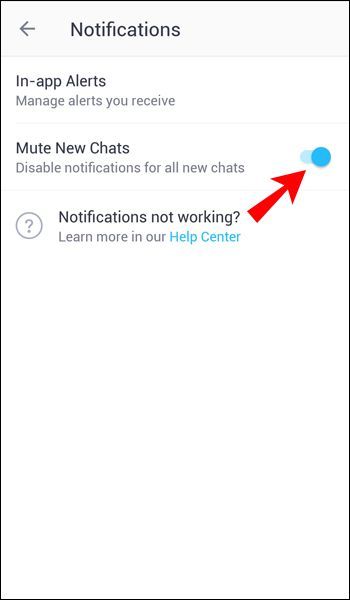
Làm thế nào để tắt tiếng một người nào đó khi Kick
Bạn luôn có thể tắt tiếng một người cụ thể trong Kik nếu bạn không muốn xem thông báo của họ hoặc tắt hoàn toàn thông báo của họ. Bạn sẽ vẫn nhận được tất cả các tin nhắn đến từ người đó; bạn sẽ không được thông báo về họ.
Cách tắt tiếng một người nào đó khi Kick trên iPhone
Nếu bạn là người dùng iPhone, hãy làm theo các bước bên dưới để tắt tiếng một người trên Kick:
- Mở ứng dụng Kick.
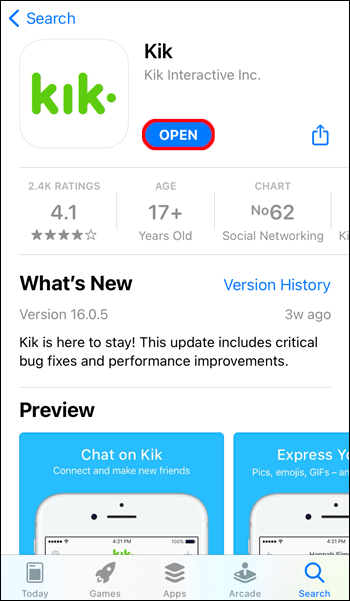
- Tìm người bạn muốn tắt tiếng và vuốt sang trái trên tên hồ sơ của họ.
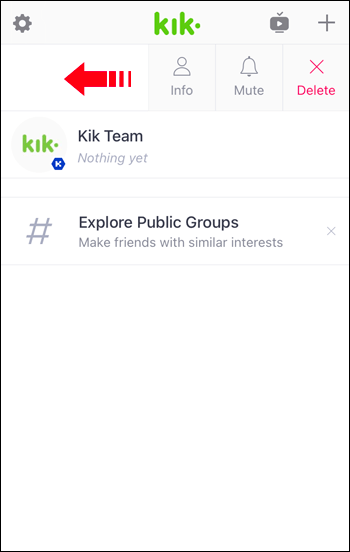
- Nhấn vào Tắt tiếng.
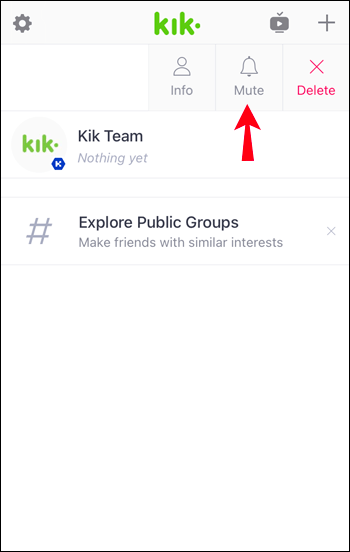
- Chọn xem bạn muốn tắt tiếng chúng trong một giờ, thời gian cụ thể hay vĩnh viễn.
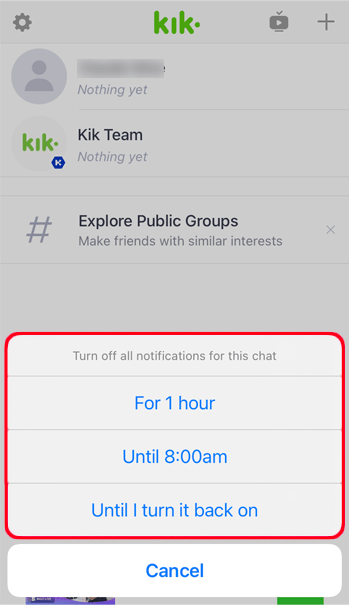
Cách tắt tiếng một người nào đó khi Kick trên Android
Nếu bạn không muốn nhận thông báo về việc ai đó nhắn tin cho bạn trên Kick và bạn đang sử dụng Android, hãy tắt tiếng họ bằng cách làm theo các bước sau:
- Mở ứng dụng Kick.

- Tìm cấu hình bạn muốn tắt tiếng, nhấn và giữ ngón tay của bạn trên cấu hình đó.
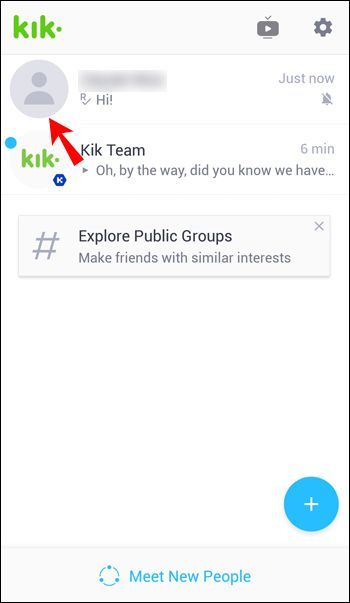
- Nhấn vào Thông báo.
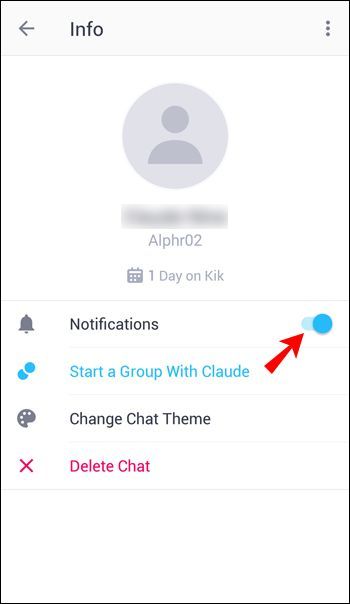
- Chọn khoảng thời gian bạn muốn tắt tiếng chúng.
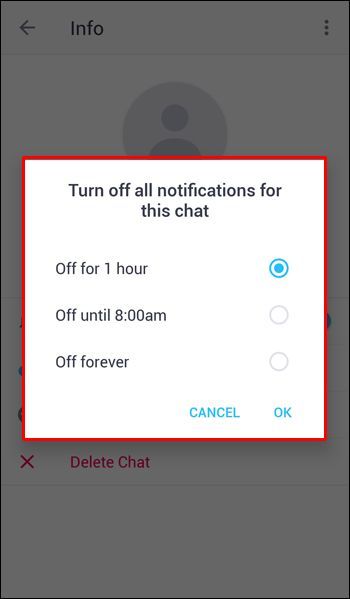
Câu hỏi thường gặp bổ sung
Tôi có thể đặt các âm thanh khác nhau cho các thông báo khác nhau không?
Không thể đặt các âm thanh khác nhau cho các thông báo khác nhau. Như đã nêu, Kick sử dụng âm thanh thông báo mà bạn đã đặt cho tin nhắn SMS của mình. Bạn chỉ có thể thay đổi nó trong cài đặt của điện thoại. Hiện không thể tùy chỉnh âm thanh Kik thông qua ứng dụng.
Nhận một cú đá ra khỏi Kik
Nếu bạn thích tạo và chia sẻ meme, nhắn tin cho bạn bè và gặp gỡ những người mới, Kik cung cấp toàn bộ gói. Mặc dù bạn không được phép tùy chỉnh âm thanh thông báo trong ứng dụng, nhưng bạn có thể làm điều đó bằng cách thay đổi cài đặt thông báo SMS của mình.
Học cách thay đổi âm thanh thông báo trong Kik sẽ giúp bạn không có âm thanh mặc định giống như mọi người khác. Không còn phải quay đầu khi bạn đang ở trong một đám đông lớn!
bạn có thể bỏ cấm ai đó bất hòa không
Bạn đã sử dụng Kik trước đây chưa? Tính năng yêu thích của bạn là gì? Hãy cho chúng tôi biết trong phần bình luận bên dưới.